Page 1
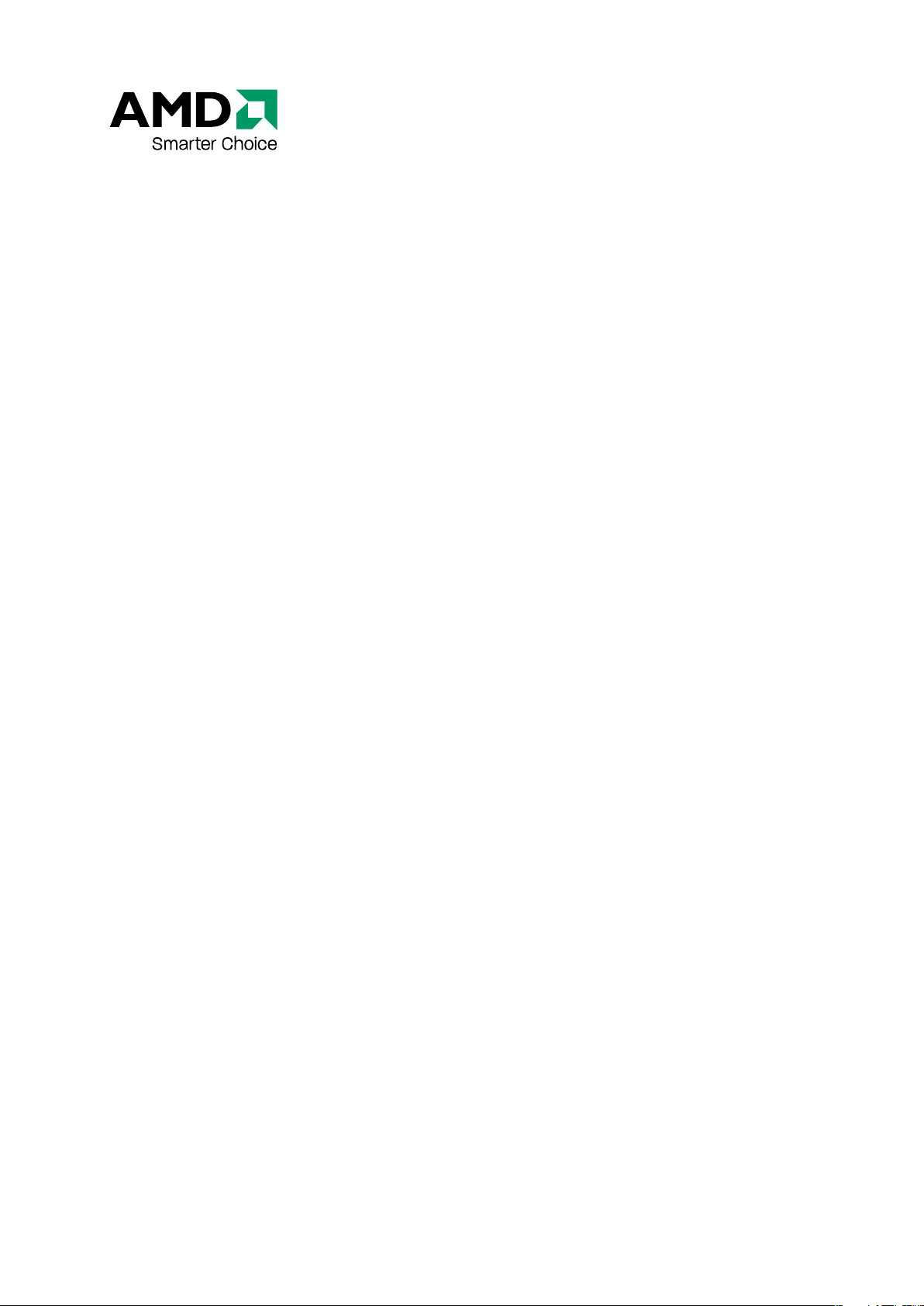
ATI Radeon HD 4800 Series
Benutzerhandbuch
Teilenummer: 137-41523-10
Page 2
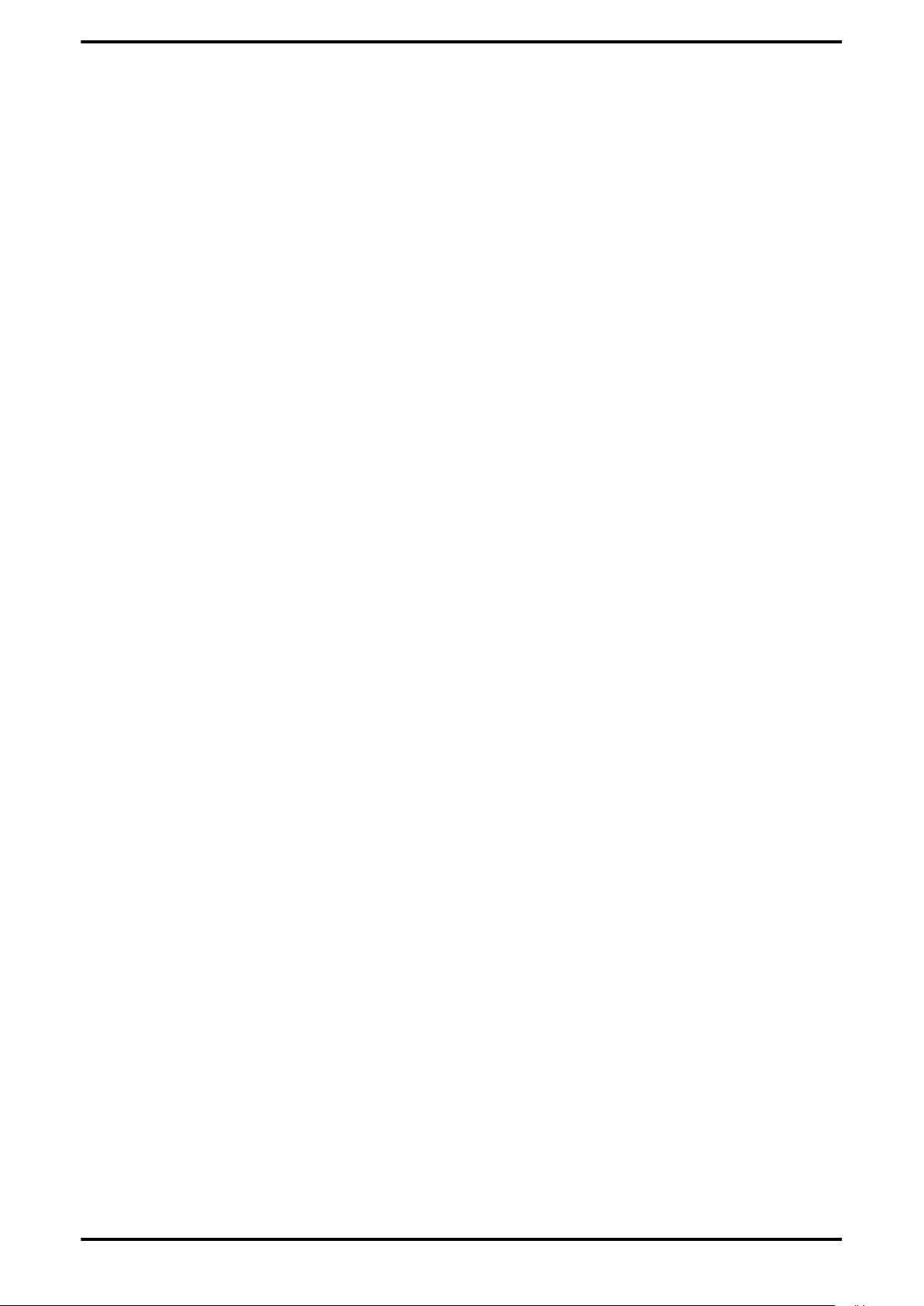
ii
© 2008 Advanced Micro Devices Inc. Alle Rechte vorbehalten.
Die vorliegenden Informationen werden Ihnen im Rahmen eines Produkts von Advanced Micro
Devices, Inc. („AMD“) zur Verfügung gestellt. AMD geht bezüglich der Inhalte dieses Dokumentes
keine vertraglichen Absprachen ein und übernimmt keine Gewährleistungen hinsichtlich der
Genauigkeit oder der Vollständigkeit dieser Veröffentlichung und behält sich das Recht vor, auch
ohne vorherige Ankündigung jederzeit Änderungen der Spezifikationen und des Produkt
vorzunehmen. Die Informationen sind möglicherweise vorläufiger Natur oder noch in der
Entwicklung und können ohne vorherige Ankündigung geändert werden. Mit dieser
Veröffentlichung geht keine wie auch immer geartete Lizenz bezüglich beliebiger Rechte an
geistigem Eigentum einher, weder explizit, noch implizit oder durch Rechtsverwirkung oder auf
andere Weise. AMD übernimmt keinerlei Gewährleistungen und gibt weder explizite noch implizite
oder anderweitige Garantien bezüglich der enthaltenen Produkte, u. A. hinsichtlich, aber nicht
beschränkt auf, implizite Garantien der Handelsüblichkeit, der Eignung für einen bestimmten Zweck
oder die Verletzung jedweder Rechte an geistigem Eigentum. Die Produkte von AMD sind als
Komponenten für medizinisch-chirurgische Systeme zur Implantation, anderen lebenserhaltenden
Anwendungen oder anderen Anwendungen, bei denen der Ausfall eines AMD-Produkts zu
Situationen führen könnte, in denen Verletzungen oder Tod von Personen oder schwerwiegende
Beschädigungen an Eigentum oder Umwelt auftreten können, weder konzipiert, noch als solche
intendiert, zugelassen oder durch Garantien abgedeckt. AMD behält sich das Recht vor, seine
Produkte jederzeit ohne Bekanntgabe zu ändern oder deren Produktion einzustellen.
Marken
AMD, das AMD-Pfeillogo, AMD Athlon, AMD Opteron und Kombinationen dieser Entitäten, sowie ATI
und die Namen von ATI-Produkten bzw. Produktfunktionen sind Marken der Advanced Micro
Devices, Inc.
HyperTransport ist eine lizenzierte Marke des HyperTransport Technology Consortium.
Microsoft ist eine eingetragene Marke der Microsoft Corporation.
Andere in der vorliegenden Veröffentlichung genannte Produktnamen dienen lediglich der
Identifizierung und sind möglicherweise Marken Ihrer jeweiligen Eigentümer.
Haftungsausschluss
Obwohl Advanced Micro Devices, Inc. („AMD“) bei der Vorbereitung dieses Dokuments mit aller
erdenklichen Sorgfalt vorgegangen ist, übernimmt das Unternehmen keine Haftung für den Betrieb
oder die Verwendung der AMD-Hardware, -Software oder anderer Produkte und Dokumentationen,
die hierin beschrieben sind. Dies gilt auch für jedwede Handlung oder Unterlassung von AMD
bezüglich dieser Produkte oder Dokumentationen, für jede Dienstunterbrechung, jeden
Unternehmensverlust oder -unterbrechung, den Verlust erwarteter Gewinne oder für Strafen,
auftretende Schäden oder Schadenersatzansprüche in Verbindung mit der Lieferung, Leistung oder
Verwendung von AMD-Hardware, -Software oder anderer bereitgestellter Produkte und
Dokumentationen.
Advanced Micro Devices, Inc. behält sich das Recht vor, ein hier beschriebenes Produkt oder System
ohne Vorankündigung zu ändern, um Zuverlässigkeit, Funktion oder Design zu verbessern.
Hinsichtlich der AMD-Produkte, auf die sich dieses Dokument bezieht, verweigert AMD jede
ausdrückliche oder implizite Gewährleistung für solche Produkte (einschließlich, jedoch nicht darauf
begrenzt). Dies umfasst auch die implizite Gewährleistung einer handelsüblichen Qualität, die
Eignung für einen bestimmten Zweck und die Nicht-Verletzung (von Patenten).
Produkthinweise
Dolby Laboratories, Inc.
Hergestellt unter der Lizenz von Dolby Laboratories. Dolby und das Doppel-D-Symbol sind Marken
der Dolby Laboratories.
© 1992-1997 Dolby Laboratories, Inc. Alle Rechte vorbehalten.
Macrovision
Apparatus Claims der U.S.-Patente 6.836.549; 6.381.747; 7.050.698; 6.516.132 und 5.583.936. Lizenziert
ausschließlich für begrenzten Wiedergabezwecke.
Dieses Produkt enthält Technologie zum Schutz des Urheberrechts, das von U.S.-Patenten und
anderen intellektuellen Schutz-und Urheberrechten geschützt ist. Die Verwendung dieser
Mechanismen zum Schutz des Urheberrechts müssen von der Macrovision genehmigt sein; sie sind,
sofern nicht anders von Macrovision genehmigt, für den Privatgebrauch sowie für andere
eingeschränkte Anzeigezwecke vorgesehen. Reverse-Engineering und Disassemblierung sind
untersagt.
Aktualisierungen der Dokumenation
AMD verbessert seine Produkte und die zugehörige Dokumentation fortlaufend. Stellen Sie sicher,
dass Sie über die neueste Version der Dokumentation verfügen, um Ihr AMD-Produkt bestmöglich
ATI Radeon HD 4800 Series © 2008 Advanced Micro Devices, Inc.
Page 3

zu nutzen. Die Dokumentation von AMD enthält hilfreiche Tipps zu Installation und Konfiguration
und weitere wertvolle Funktionsinformationen.
iii
© 2008 Advanced Micro Devices, Inc. ATI Radeon HD 4800 Series
Page 4
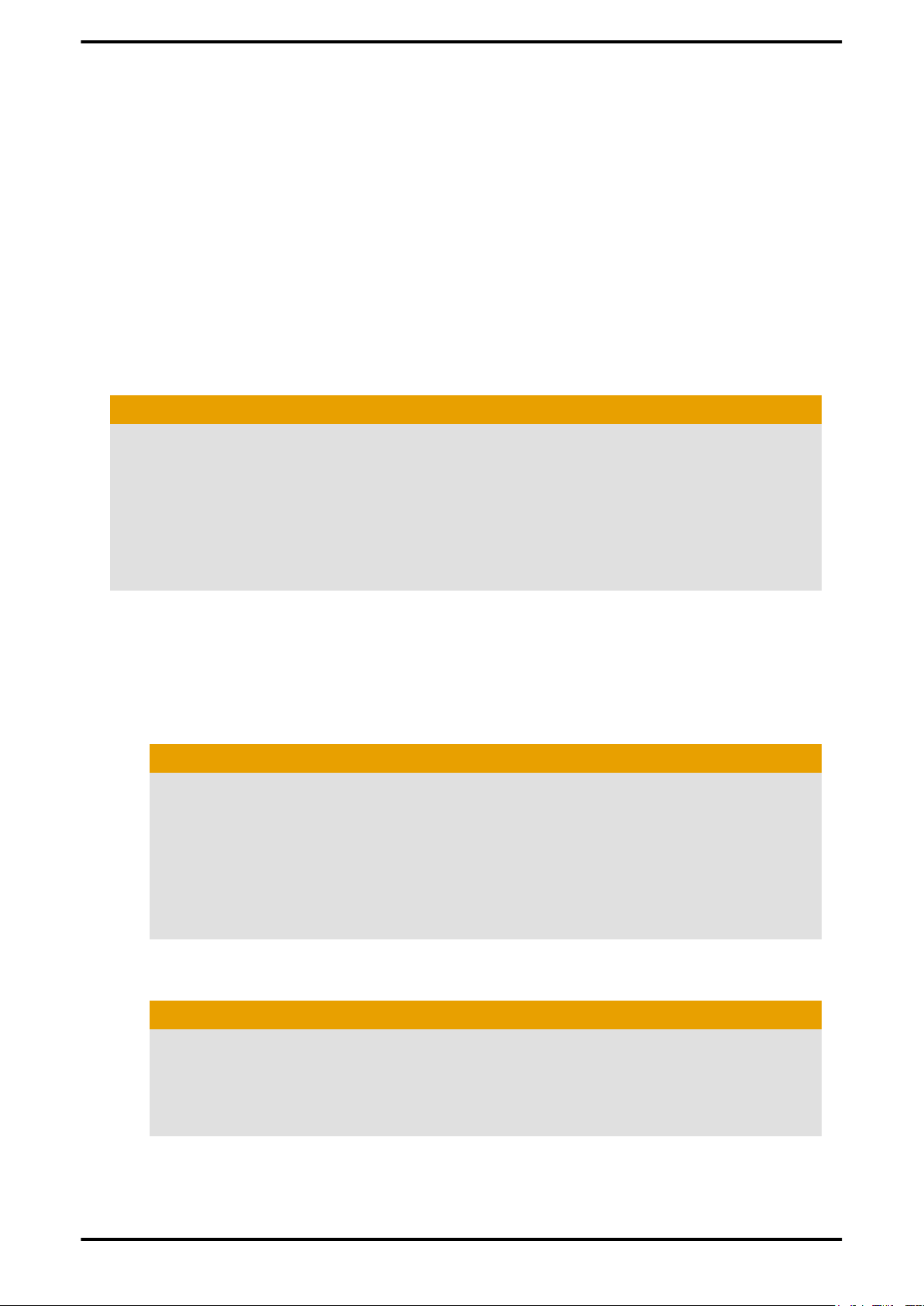
iv
Wichtige Sicherheitshinweise
Hinweis: Dieses Produkt darf ausschließlich auf Computern eingesetzt
werden, die auf der UL-Liste aufgeführt sind, und die für diese Klasse von
Produkten über detaillierte Installationsanleitungen für Benutzer verfügen.
Lesen Sie die Anleitung vollständig durch, bevor Sie mit der Installation beginnen.
Die Sicherheitsanweisungen und die Anleitungen zur Installation sollten vollständig
durchgelesen werden, bevor das Produkt installiert oder in Betrieb genommen wird.
Bewahren Sie die Anleitungen auf. Die Sicherheitsanweisungen sowie die
Anleitungen zur Installation und zum Betrieb sollten aufbewahrt werden, damit auch
zu einem späteren Zeitpunkt die erforderlichen Referenzen verfügbar sind.
Beachten Sie auch alle Warnungen. Sie sollten allen Warnungen zu dem Produkt und
den Betriebsanweisungen folge leisten.
Erden Sie das Produkt auf geeignete Weise.
Achtung!
Installieren Sie dieses Zubehör ausschließlich in Produkten, die über einen
dreiadriges, geerdetes Kabel mit einem Stecker mit zusätzlichem Erdungskontakt
mit dem Stromnetz verbunden sind, um einen dauerhaften Schutz vor einem
elektrischen Schlag zu gewährleisten. Ein solcher dreipoliger Stecker kann nur in
passende, geerdete Steckdosen eingesteckt werden. Dies ist ein Sicherheitsmerkmal.
Wenn Sie für den Stecker keine geeignete Steckdose vorfinden, wenden Sie sich an
einen Elektriker, um die veraltete Steckdose zu ersetzen. Entfernen Sie nicht
eigenmächtig den Erdungspol des Steckers.
Schließen Sie das Gerät entsprechend den Sicherheitseinstellungen an. Alle
Schrauben und Halterungen des Produkts sollten angezogen bzw. angespannt sein,
um ggf. einen stabilen Kontakt zwischen dem Produkt und dem Computergehäuse
herzustellen.
Bei Erweiterungskarten mit TV-Tunern:
• Erden Sie die Außenantenne auf geeignete Weise.
Achtung!
Da das Produkt an eine Außenantenne oder ein Kabelsystem angeschlossen sein
kann, sollten Sie sicherstellen, dass die Außenantenne oder das Kabelsystem
ebenfalls geerdet ist, damit das Produkt vor Spannungsspitzen und
elektrostatischen Aufladungen geschützt ist. Informationen zur sicheren
Erdung des Mastes und der Halterung, zur Erdung des Zuleitungskabels zur der
Austragseinheit der Antenne, zum Anschluss der Erdungselektrode und den
Anforderungen an die Erdungselektrode finden Sie beispielsweise im Artikel
810, National Electrical Code, ANSI/NFPA 70.
• Trennen Sie das System bei Unwetter oder längerer Außerbetriebnahme vom
Stromnetz.
Achtung!
Sie können das Produkt zusätzlich schützen, indem Sie es bei Gewittern oder
bei längeren Zeiträumen ohne Beaufsichtigung bzw. außer Betrieb vom
Stromnetz trennen, indem Sie den Netzstecker ziehen, und zusätzlich auch die
Verbindung zu der Antenne oder dem Kabelsystem trennen. Auf diese Weise
können Sie das Produkt vor Überspannungen schützen.
• Installieren Sie Außenantennensysteme in sicherer Entfernung von
Stromleitungen.
ATI Radeon HD 4800 Series © 2008 Advanced Micro Devices, Inc.
Page 5
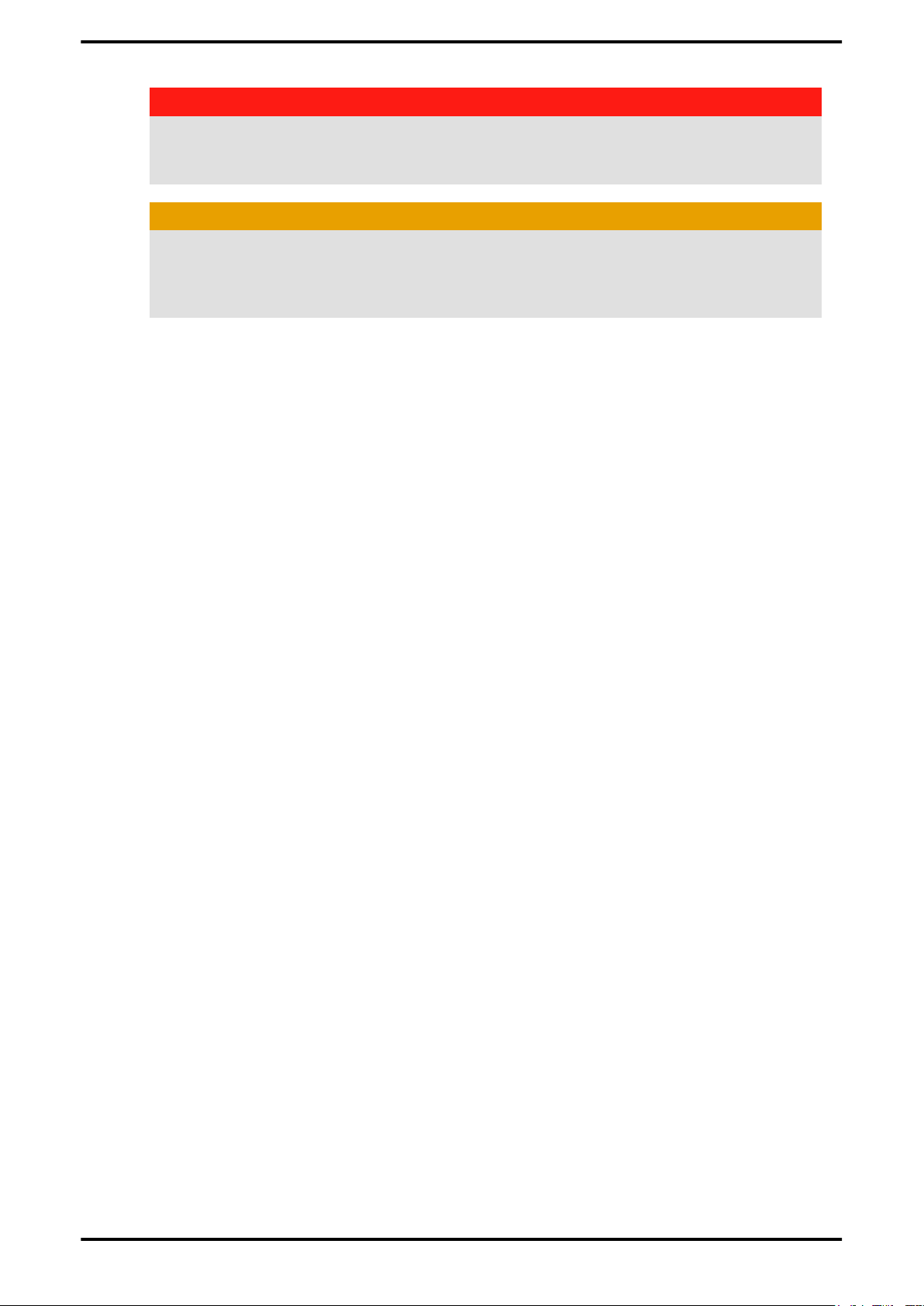
Warnung!
Achten Sie bei der Montage von Außenantennensystemen genau darauf, dass
keine Stromleitungen oder Stromkreise berührt werden können, da bei
Berührung fatale Schäden auftreten können.
Achtung!
Außenantennensysteme sollten nicht in der Nähe von Überlandleitungen oder
anderen Licht- oder Stromkreisen montiert werden. Achten Sie auch darauf,
dass die Antennensysteme im Falle eines Unfalls nicht in solche Stromleitungen
fallen können.
Hinweis für den mit der Installation des CATV-Systems betrauten Techniker
Dieser Vorsichtshinweis richtet sich an den Techniker, der mit der Installation des
CATV-Systems betraut ist: Bitte beachten Sie auch den NEC-Abschnitt 820-40, der
Richtlinien für die ordnungsgemäße Erdung und insbesondere auch Anweisungen
für den Anschluss des Erdungskabels mit dem Erdungssystem des Gebäudes enthält,
und besagt, dass das Erdungssystem des Gebäudes so nahe wie praktisch möglich an
dem Eintrittspunkt des Kabels angebunden werden sollte.
v
© 2008 Advanced Micro Devices, Inc. ATI Radeon HD 4800 Series
Page 6
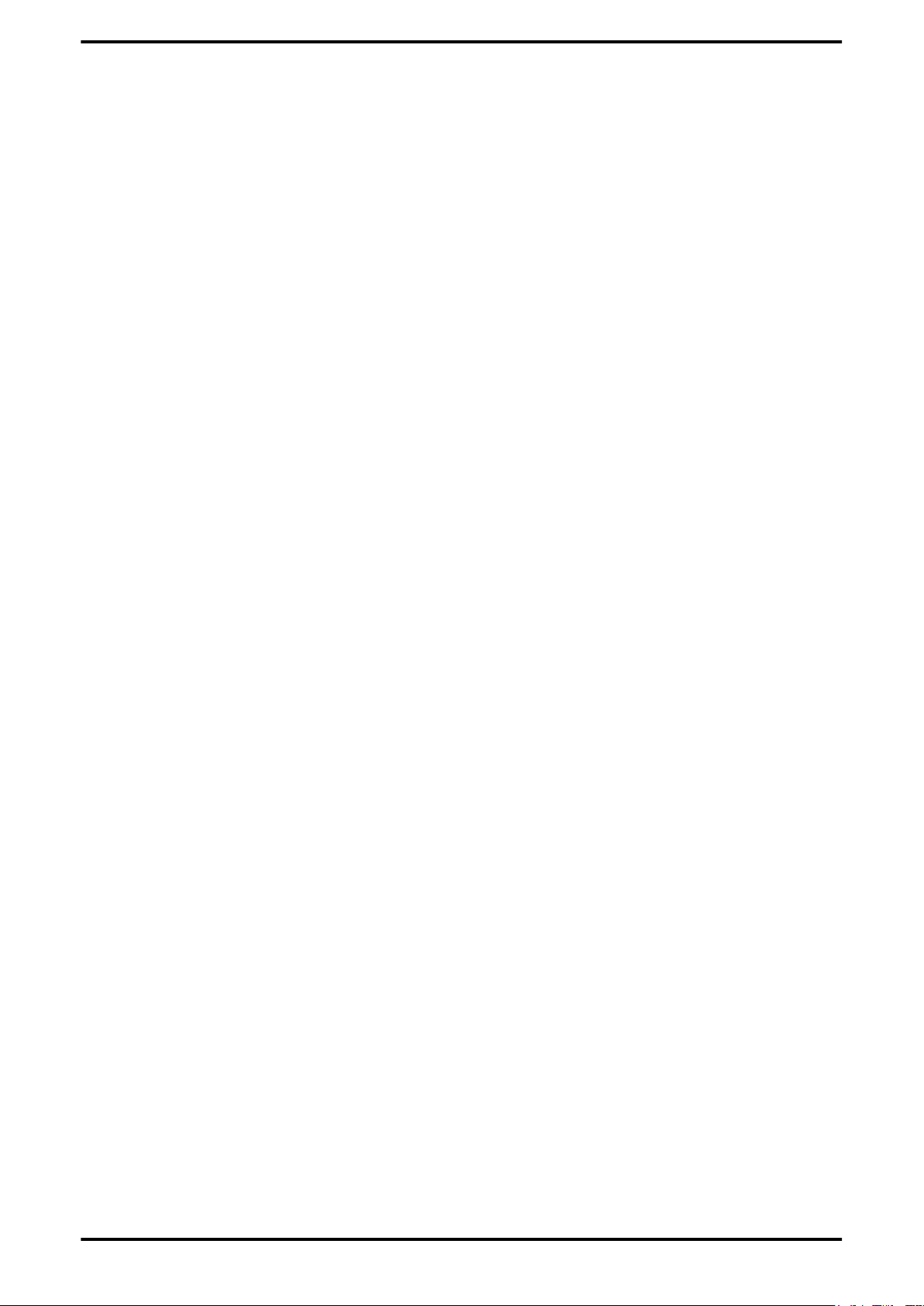
vi
ATI Radeon HD 4800 Series © 2008 Advanced Micro Devices, Inc.
Page 7
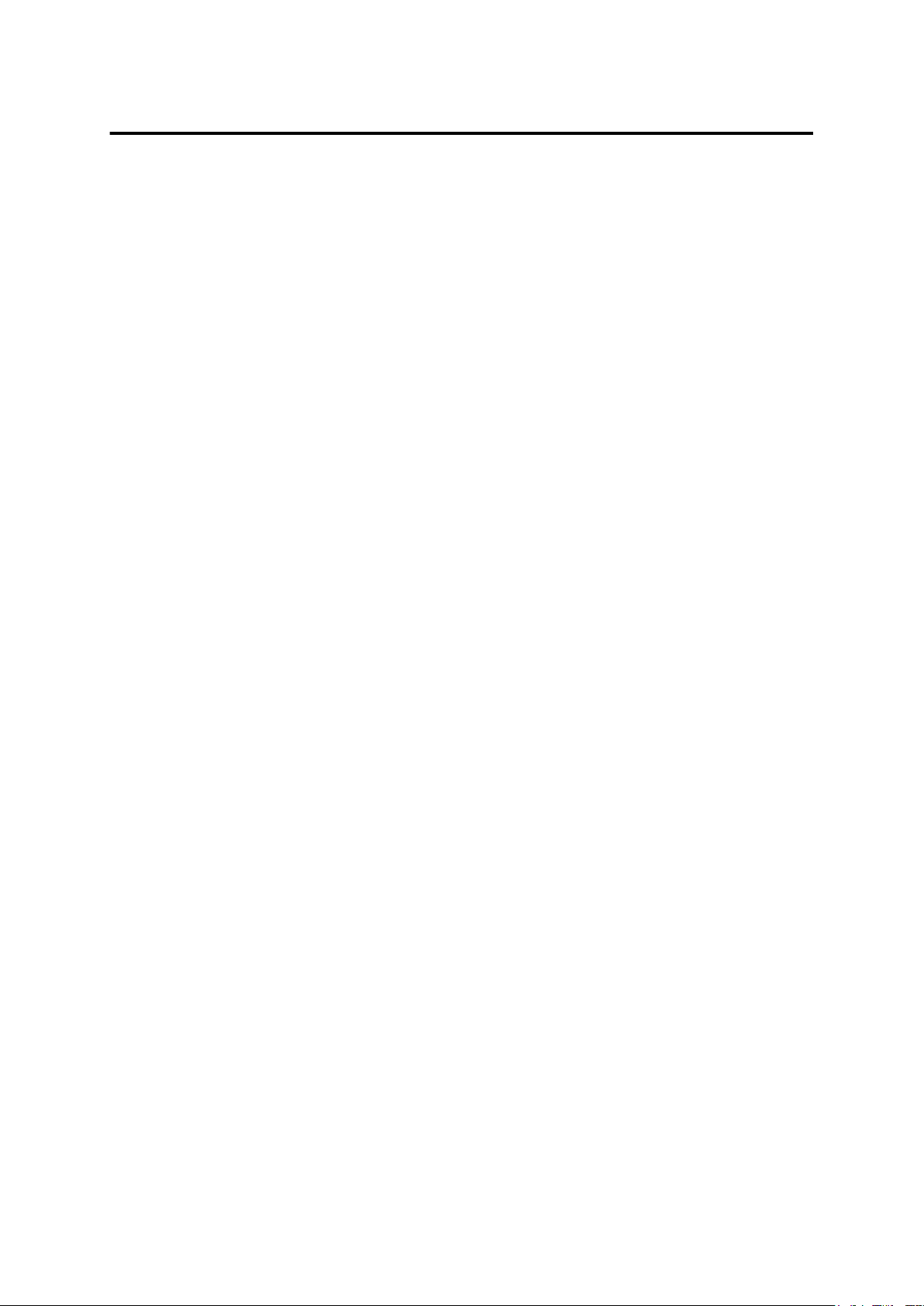
Inhalt
Installation . . . . . . . . . . . . . . . . . . . . . . . . . . . . . . . . . . . . . . . . . . . . . . . . . . . 1
Installation – Übersicht . . . . . . . . . . . . . . . . . . . . . . . . . . . . . . . . . . . . . . . . . . . . . . . . . . . . . .1
Austauschen einer vorhandenen Karte . . . . . . . . . . . . . . . . . . . . . . . . . . . . . . . . . . . . . . . . . . . . . . . . . . . . 1
Erste Grafikkarte für diesen Computer . . . . . . . . . . . . . . . . . . . . . . . . . . . . . . . . . . . . . . . . . . . . . . . . . . . . .1
Notieren der Seriennummer und der Teilenummer . . . . . . . . . . . . . . . . . . . . . . . . . . . . . . . . .1
Deinstallation des alten Treibers (Windows® XP) . . . . . . . . . . . . . . . . . . . . . . . . . . . . . . . . . .2
Deinstallation des alten Treibers (Windows Vista®) . . . . . . . . . . . . . . . . . . . . . . . . . . . . . . . . 2
Installation der Grafikkarte . . . . . . . . . . . . . . . . . . . . . . . . . . . . . . . . . . . . . . . . . . . . . . . . . . .3
Installieren der ATI Catalyst™ Software-Suite (unter Windows ) . . . . . . . . . . . . . . . . . . . . . .5
Anzeigekonfiguration . . . . . . . . . . . . . . . . . . . . . . . . . . . . . . . . . . . . . . . . . . . . . . . . . . . . . . . 6
Konfigurieren der Anzeige (optional) . . . . . . . . . . . . . . . . . . . . . . . . . . . . . . . . . . . . . . . . . . . . . . . . . . . . . .6
ATI Radeon HD 4800 Series Anschlüsse . . . . . . . . . . . . . . . . . . . . . . . . . . . . . . . . . . . . . . . . . . . . . . . . . . 7
Anzeigeadapter (optionales Zubehör) . . . . . . . . . . . . . . . . . . . . . . . . . . . . . . . . . . . . . . . . . . . . . . . . . . . . . 8
Unterstützte Anschlüsse für Anzeigegeräte . . . . . . . . . . . . . . . . . . . . . . . . . . . . . . . . . . . . . . . . . . . . . . . . 8
ATI CrossFireX Technologie . . . . . . . . . . . . . . . . . . . . . . . . . . . . . . . . . . . . . 11
ATI CrossFireX Einführung . . . . . . . . . . . . . . . . . . . . . . . . . . . . . . . . . . . . . . . . . . . . . . . . . . 11
Installieren von ATI CrossFireX -Grafikkarten . . . . . . . . . . . . . . . . . . . . . . . . . . . . . . . . . . . .11
Aktivieren von ATI CrossFireX . . . . . . . . . . . . . . . . . . . . . . . . . . . . . . . . . . . . . . . . . . . . . . . 13
Referenz . . . . . . . . . . . . . . . . . . . . . . . . . . . . . . . . . . . . . . . . . . . . . . . . . . . . 15
Systemvoraussetzungen . . . . . . . . . . . . . . . . . . . . . . . . . . . . . . . . . . . . . . . . . . . . . . . . . . . . .15
Hardware . . . . . . . . . . . . . . . . . . . . . . . . . . . . . . . . . . . . . . . . . . . . . . . . . . . . . . . . . . . . . . . . . . . . . . . . . . . . . . . .15
ATI CrossFireX Voraussetzungen . . . . . . . . . . . . . . . . . . . . . . . . . . . . . . . . . . . . . . . . . . . . . . . . . . . . . . . . 15
Verwenden von ATI Catalyst Control Center . . . . . . . . . . . . . . . . . . . . . . . . . . . . . . . . . . . . 15
ATI Catalyst Control Center – Überblick . . . . . . . . . . . . . . . . . . . . . . . . . . . . . . . . . . . . . . . . . . . . . . . . . 16
Starten der Software ATI Catalyst Control Center . . . . . . . . . . . . . . . . . . . . . . . . . . . . . . . . . . . . . . . . 16
ATI Catalyst Control Center-Hilfe aufrufen . . . . . . . . . . . . . . . . . . . . . . . . . . . . . . . . . . . . . . . . . . . . . . .17
Durchsuchen der Hilfe . . . . . . . . . . . . . . . . . . . . . . . . . . . . . . . . . . . . . . . . . . . . . . . . . . . . . . . . . . . . . . . . . . 17
Fehlerbehebung . . . . . . . . . . . . . . . . . . . . . . . . . . . . . . . . . . . . . . . . . . . . . . . . . . . . . . . . . . 17
Installation der Grafikkarte - Fehlerbehebung . . . . . . . . . . . . . . . . . . . . . . . . . . . . . . . . . . . . . . . . . . . .17
Fehlerbehebung ATI CrossFireX . . . . . . . . . . . . . . . . . . . . . . . . . . . . . . . . . . . . . . . . . . . . . . . . . . . . . . . . . 18
Störungsbeseitigung für HDTV/HDTV-Adapter . . . . . . . . . . . . . . . . . . . . . . . . . . . . . . . . . . . . . . . . . . 20
Kundendienst . . . . . . . . . . . . . . . . . . . . . . . . . . . . . . . . . . . . . . . . . . . . . . . . . . . . . . . . . . . . 21
Internationale Konformitätserklärung . . . . . . . . . . . . . . . . . . . . . . . . . . . . . . . . . . . . . . . . . . 23
FCC-Konformitätserklärung . . . . . . . . . . . . . . . . . . . . . . . . . . . . . . . . . . . . . . . . . . . . . . . . . . . . . . . . . . . . . . 23
Konformitätserklärung für die kanadische Industrie . . . . . . . . . . . . . . . . . . . . . . . . . . . . . . . . . . . . . . 24
CE-Konformitäterklärung . . . . . . . . . . . . . . . . . . . . . . . . . . . . . . . . . . . . . . . . . . . . . . . . . . . . . . . . . . . . . . . . 24
Elektrische Sicherheit . . . . . . . . . . . . . . . . . . . . . . . . . . . . . . . . . . . . . . . . . . . . . . . . . . . . . . . . . . . . . . . . . . . . 24
Konformität gemäß der Richtlinie des Europäischen Parlaments und des Rates über
Elektro- und Elektronik-Altgeräte (WEEE) . . . . . . . . . . . . . . . . . . . . . . . . . . . . . . . . . . . . . . . . . . . 24
Informationen zur VCCI-Klasse-B-ITE-Konformität . . . . . . . . . . . . . . . . . . . . . . . . . . . . . . . . . . . . . . . 25
Informationen zur MIC-Zertifizierung . . . . . . . . . . . . . . . . . . . . . . . . . . . . . . . . . . . . . . . . . . . . . . . . . . . .25
Informationen zur BSMI-Zertifizierung . . . . . . . . . . . . . . . . . . . . . . . . . . . . . . . . . . . . . . . . . . . . . . . . . . .25
Page 8
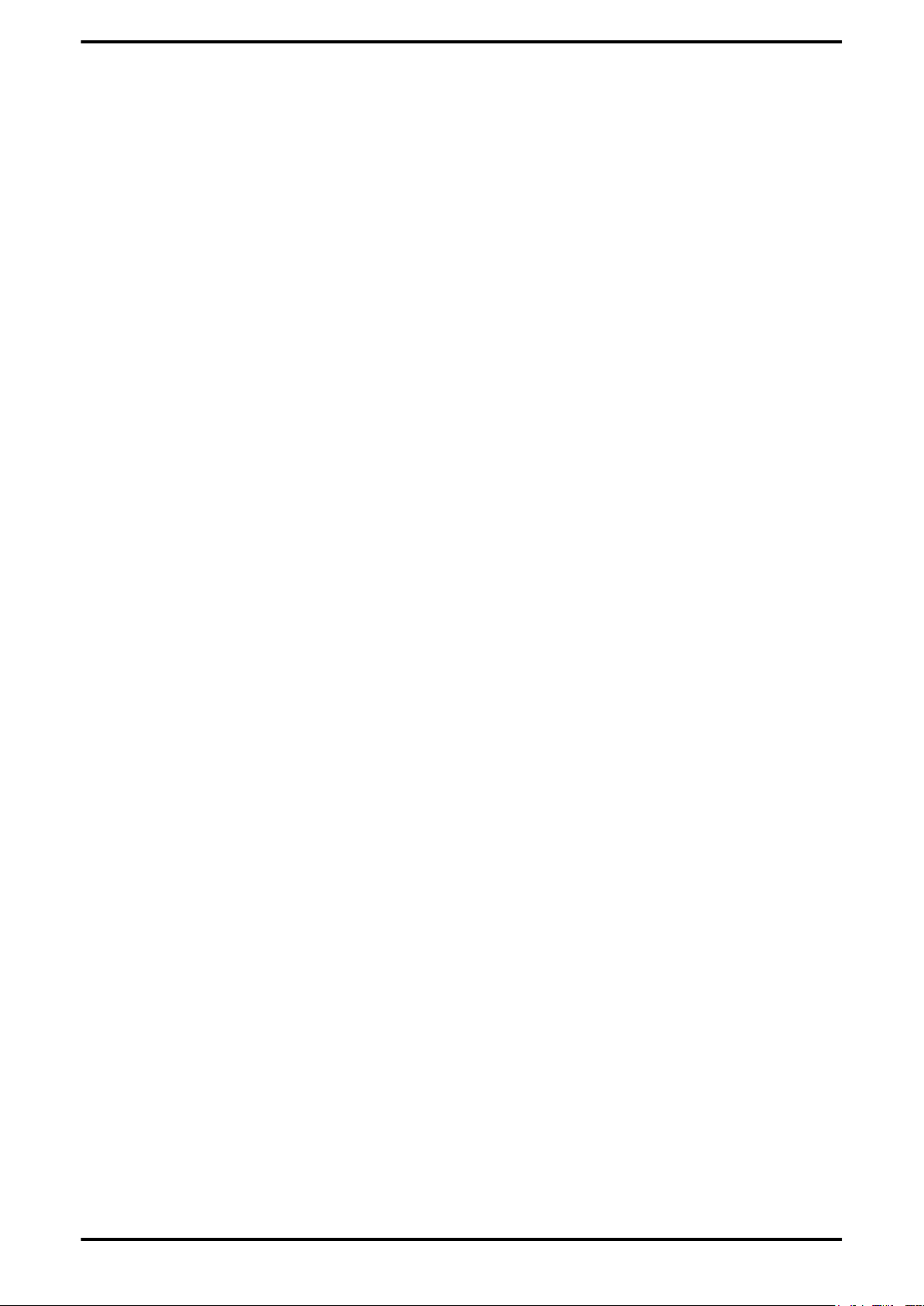
viii
ATI Radeon HD 4800 Series © 2008 Advanced Micro Devices, Inc.
Page 9
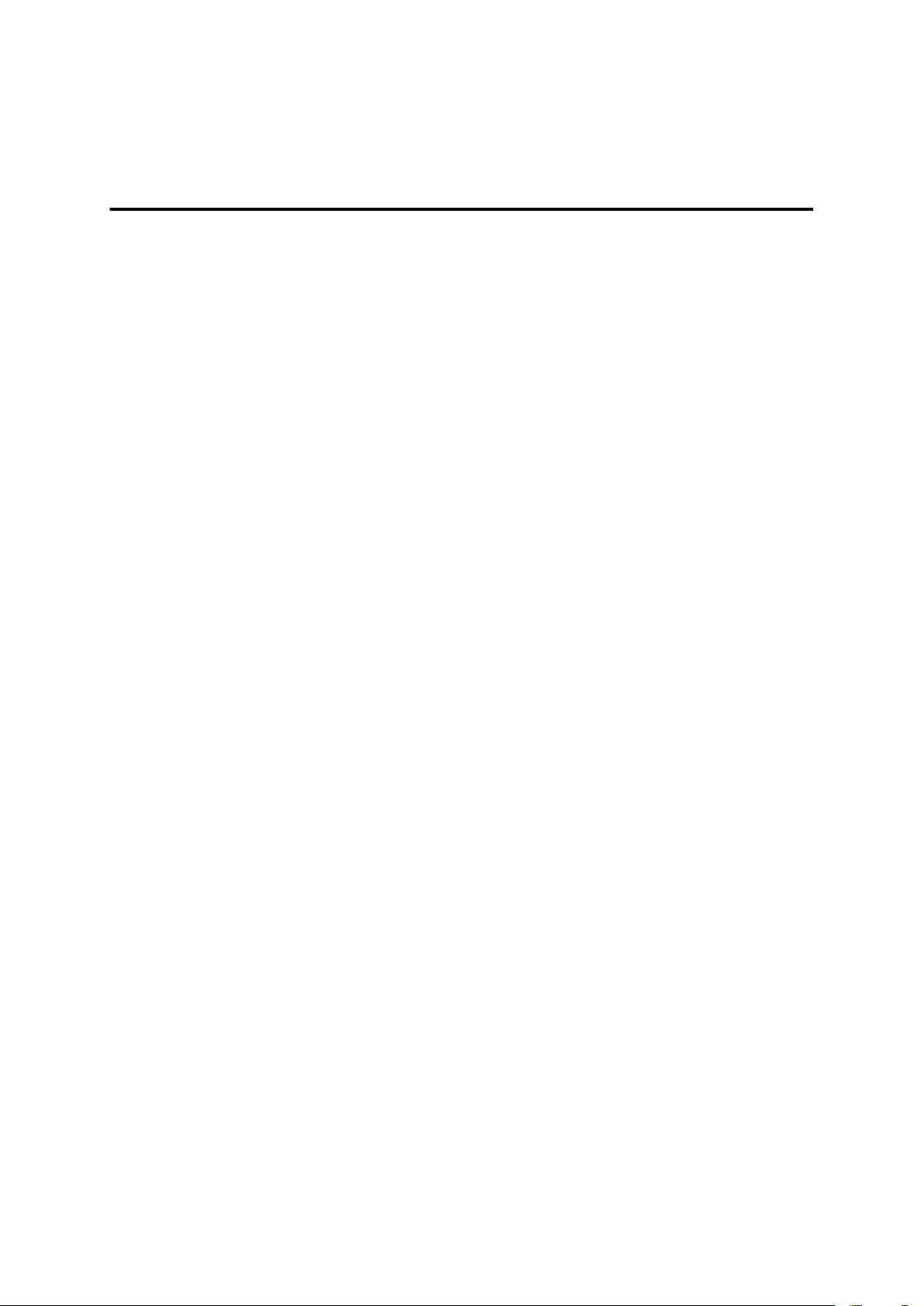
Für den Support müssen Sie vor der Installation die Seriennummer und die
Teilenummer notieren.
Installation – Übersicht
Je nachdem, ob Sie eine vorhandene Karte austauschen oder erstmalig eine
Grafikkarte im Computer installieren, unterscheidet sich die Vorgehensweise
bei der Installation der Karte geringfügig. Dieser Abschnitt enthält eine kurze
Beschreibung der wesentlichen Schritte für beide Verfahren.
Austauschen einer vorhandenen Karte
Zum Austauschen einer vorhandenen Grafikkarte müssen Sie wie folgt
vorgehen:
1. Starten Sie den Computer und deinstallieren Sie den alten Grafiktreiber.
2. Schalten Sie den Computer aus und bauen Sie die alte Karte aus.
3. Installieren Sie die neue Karte und verbinden Sie den Monitor mit dem
Computer..
4. Starten Sie den Computer und installieren Sie die neuen Treiber und die
neue Software.
5. Starten Sie den Computer neu.
Kapitel 1
Installation
Erste Grafikkarte für diesen Computer
Bei erstmaligem Einbau einer Grafikkarte in den Computer müssen Sie wie
folgt vorgehen:
1. Vergewissern Sie sich, dass der Computer ausgeschaltet ist. Installieren
Sie die neue Karte und verbinden Sie den Monitor mit dem Computer..
2. Starten Sie den Computer und installieren Sie die neuen Treiber und die
neue Software.
3. Starten Sie den Computer neu.
Notieren der Seriennummer und der Teilenummer
Notieren Sie sich vor dem Installierenn die Seriennummer und die
Teilenummer. Die Seriennummer und die 102-Teilenummer der Grafikkarte
werden für die Registrierung und den kostenlosen Support benötigt. Sie
befinden sich auf einem Aufkleber auf der Rückseite der Karte.
Kuva 1–1 Beispiel für Serien- und Teilenummer
Die hervorgehobenen Teile der Nummern sind für die Registrierung und den
kostenlosen Support erforderlich.
Page 10
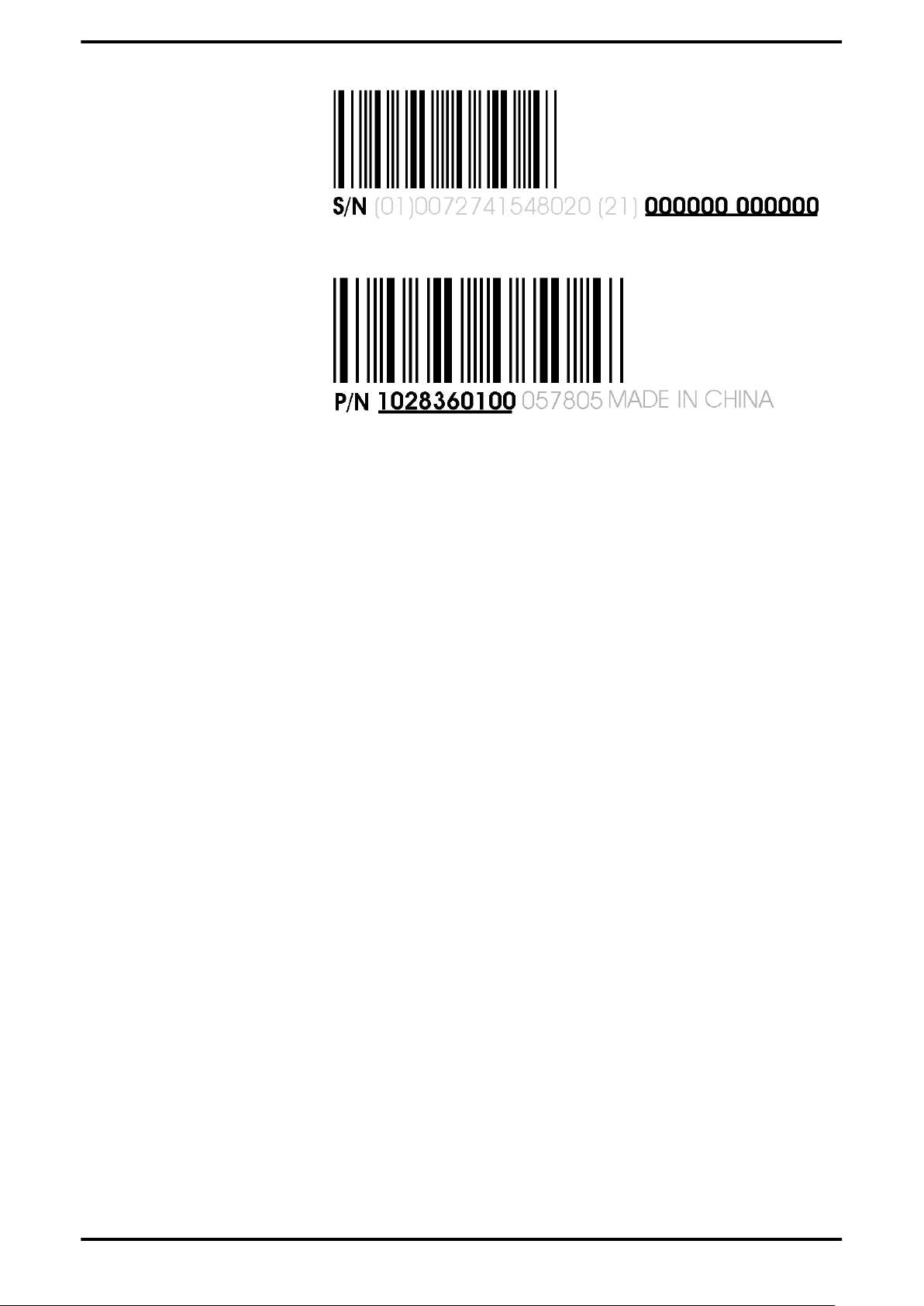
2 Installation
Deinstallation des alten Treibers (Windows® XP)
Gehen Sie wie folgt vor, um zur Vorbereitung der Installation einer neuen
Karte den alten Grafikkartentreiber zu deinstallieren.
1. Vergewissern Sie sich, dass die alte Grafikkarte im Computer installiert
ist, und schließend Sie alle geöffneten Anwendungen.
2. Klicken Sie in der Taskleiste von Windows auf Start ▷ Systemsteuerung
und doppelklicken Sie anschließend auf Software.
3. Wählen Sie den aktuellen Grafikkartentreiber aus und klicken Sie dann
auf Entfernen.
Der anschließend geöffnete Assistent unterstützt Sie beim Entfernen der
aktuellen Anzeigetreiber.
4. Schalten Sie den Computer aus, nachdem der Treiber entfernt wurde.
Hinweis: Wenn für die alte Grafikkarte zusätzliche Software
installiert wurde, muss diese Software möglicherweise ebenfalls
entfernt werden, bevor Sie den Computer neu starten. Dies kann
beispielsweise Anwendungen zur DVD-Wiedergabe oder
Multimedia-Anwendungen betreffen.
Deinstallation des alten Treibers (Windows Vista®)
Gehen Sie wie folgt vor, um zur Vorbereitung der Installation einer neuen
Karte den alten Grafikkartentreiber zu deinstallieren.
1. Vergewissern Sie sich, dass die alte Grafikkarte im Computer installiert
ist, und schließend Sie alle geöffneten Anwendungen.
2.
Klicken Sie auf Start ▷ Systemsteuerung. Doppelklicken Sie auf
Programme und Funktionen und wählen Sie den Grafikkartentreiber in
der Liste der Softwareprogramme aus.
3. Doppelklicken Sie auf Hardware und Sound und doppelklicken Sie
anschließend auf Geräte-Manager.
4. Erweitern Sie die Anzeige von Grafikkarte und klicken Sie anschließend
mit der rechten Maustaste auf den Treiber für die Grafikkarte, die Sie
austauschen.
ATI Radeon HD 4800 Series © 2008 Advanced Micro Devices, Inc.
Page 11
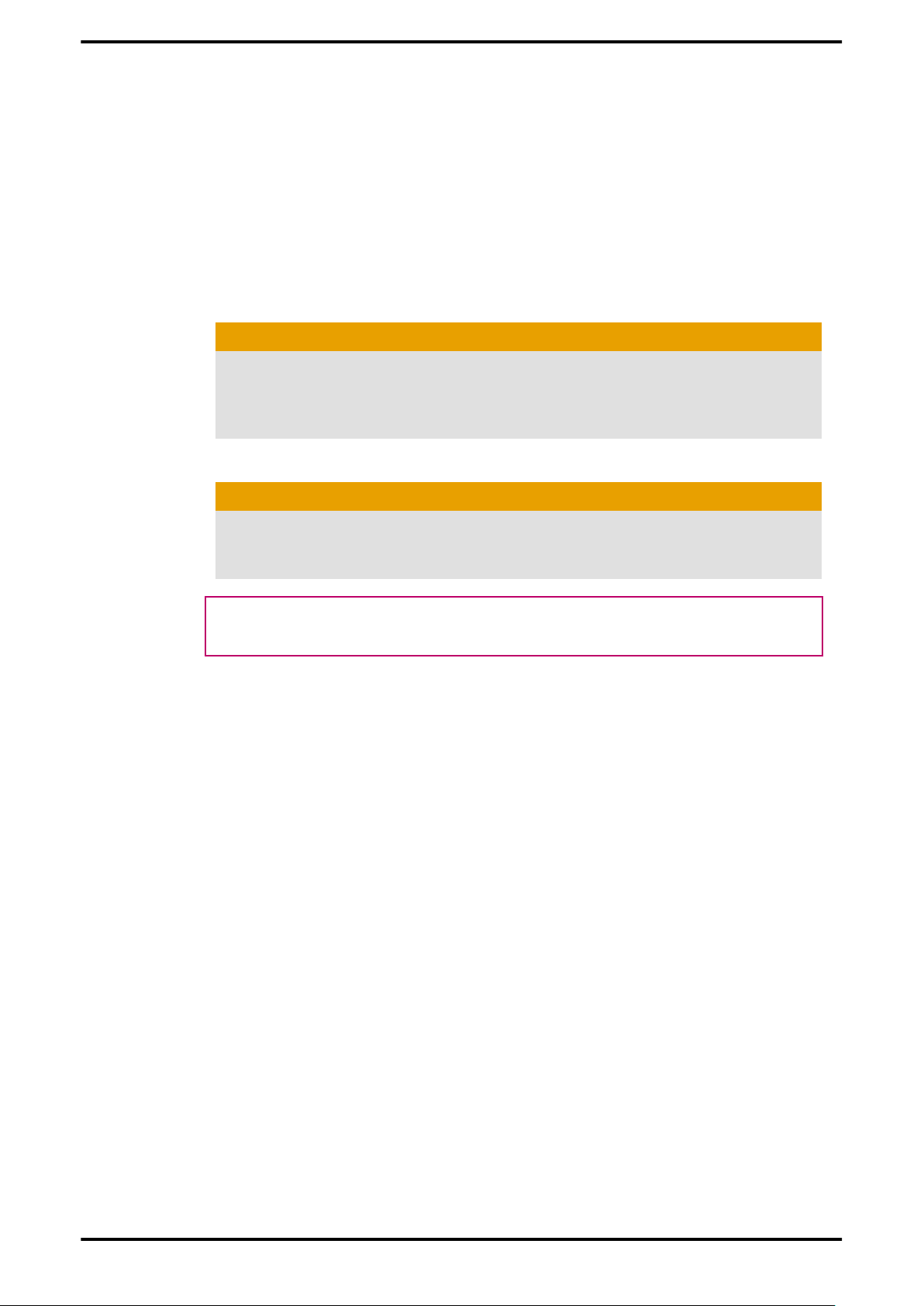
Erste Grafikkarte für diesen Computer 3
5. Klicken Sie im angezeigten Kontextmenü auf Installieren.
Der Treiber für die alte Grafikkarte wird deinstalliert.
6. Schalten Sie den Computer aus.
Installation der Grafikkarte
1. Den Computer, Bildschirm und andere Peripheriegeräte ausschalten.
2. Ziehen Sie das Netzkabel des Computers aus der Steckdose und trennen
Sie alle Kabel von der Rückseite des Computers.
Achtung!
Zur Vermeidung von möglichen Schäden am Motherboard warten Sie
nach dem Abziehen des Netzkabels ungefähr 20 Sekunden, bevor Sie
die Verbindung mit einem Peripheriegerät trennen oder eine
Komponente auf dem Motherboard entfernen.
Entfernen Sie die Computerabdeckung.
3.
Achtung!
Achten Sie darauf, die statische Elektrizität von Ihrem Körper
abzuleiten, indem Sie das Netzteilgehäuse oder eine Metallfläche am
Computergehäuse berühren.
Tipp: Lesen Sie ggf. im Computerhandbuch nach, wenn Sie sich nicht
sicher sind, wie Sie die Abdeckung entfernen.
4. Entfernen Sie alle vorhandenen Grafikkarten aus dem Computer.
5. Identifizieren Sie den geeigneten Bussteckplatz und entfernen Sie ggf. die
entsprechende Abdeckung auf der Rückseite.
Hinweis: Wenn Sie keinen für Ihre Karte geeigneten
Bussteckplatz finden, brauchen Sie eine Grafikkarte mit
korrektem Bus, der zu Ihrem Motherboard passt.
6. Richten Sie die Grafikkarte an dem Steckplatz aus und drücken Sie die
Karte fest hinein, bis sie vollständig einrastet.
7. Verbinden Sie die internen Stromkabel mit dem Stromanschluss der
Grafikkarte.
© 2008 Advanced Micro Devices, Inc. ATI Radeon HD 4800 Series
Page 12

4 Installation
Kuva 1–2 Karte mit einem Stromanschluss
1 Stromversorgung
2 Grafikkarte
ATI Radeon HD 4800 Series © 2008 Advanced Micro Devices, Inc.
Page 13

Erste Grafikkarte für diesen Computer 5
Kuva 1–3 Karte mit zwei Stromanschlüssen
1 Stromversorgung
2 Grafikkarte
8. Befestigen Sie die Grafikkarte sicher an der Rückseite des Computers.
9. Die Kabel dürfen keine Komponenten im Computer (z. B. den Lüfter)
stören. Bringen Sie die Abdeckung des Computers wieder an.
10. Stecken Sie sämtliche Kabel wieder ein und schließen Sie den Computer
ans Stromnetz an.
11. Schalten Sie zuerst den Monitor und dann den Computer ein.
Der Computer sollte normal starten. Anschließend muss die Software installiert
werden.
Installieren der ATI Catalyst™ Software-Suite (unter
Windows )
Zum Installieren oder Deinstallieren der Software benötigen Sie
Adminstratorrechte oder Sie müssen als Benutzer mit Administratorrechten
angemeldet sein.
© 2008 Advanced Micro Devices, Inc. ATI Radeon HD 4800 Series
Page 14
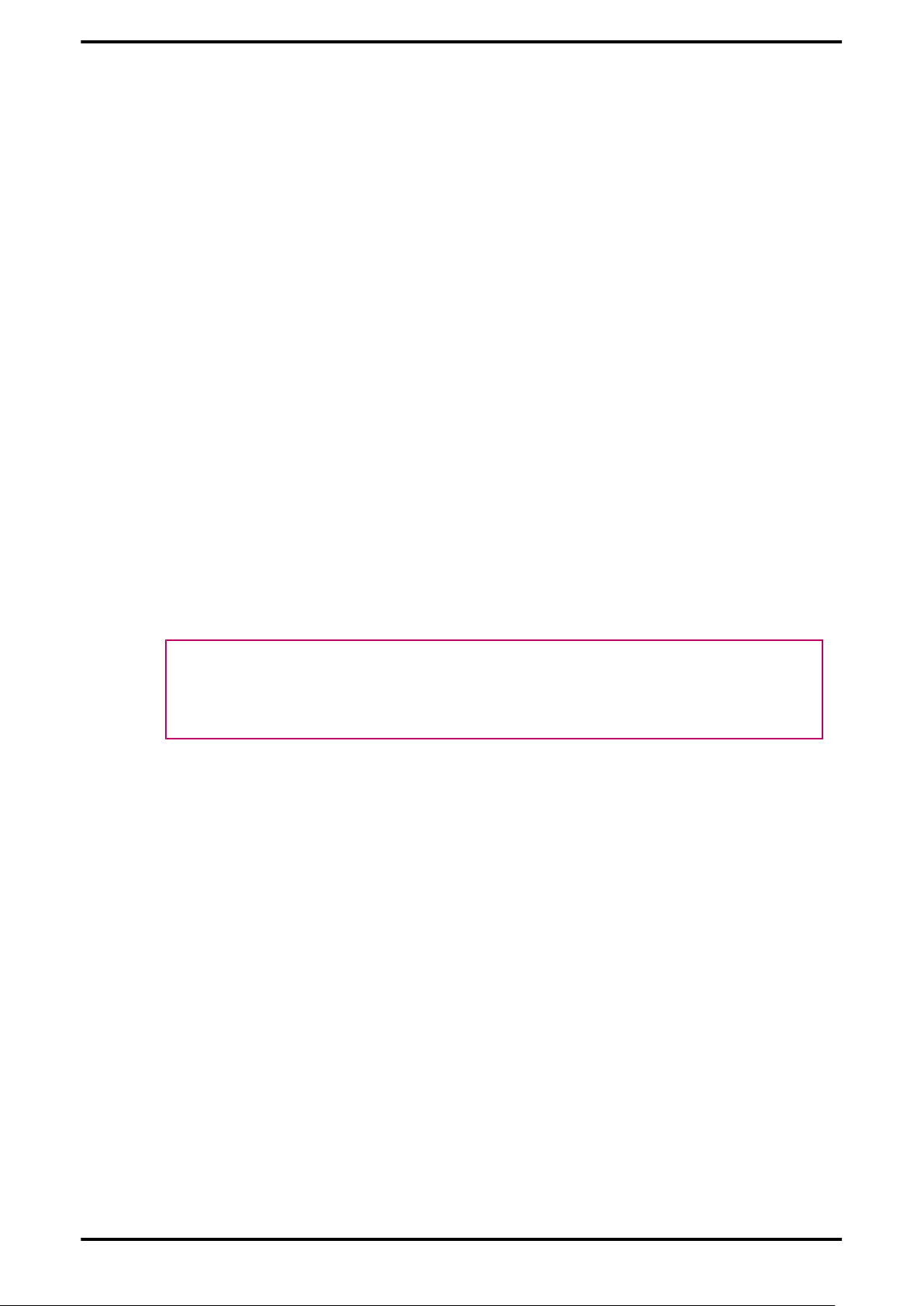
6 Installation
Hinweis: Falls die Sprache des Betriebssystems nicht unterstützt wird,
erfolgt die Anzeige des Installationsdialogfelds in englischer Sprache.
Die Software dient zur Erschließung und Nutzung aller Funktionen der
Grafikkarte. Dazu gehören u. a.:
• Der Grafikkartentreiber.
• ATI Catalyst™ Control Center -Software.
• HydraVision™ -Software (Bestandteil der benutzerdefinierten
Installation).
• SurroundView™-Software (Bestandteil der benutzerdefinierten
Installation).
• ATI Avivo™ Videokonverter-Software (Bestandteil der
benutzerdefinierten Installation).
Legen Sie die Software/Dokumentations-CD ein.
1.
Hinweis: Wenn der Installations-Assistent nicht gestartet wird,
navigieren Sie zum CD-Laufwerk und doppelklicken Sie auf
ATISETUP.exe.
2. Klicken Sie im daraufhin angezeigten Menu auf Software installieren.
3. Befolgen Sie die Anweisungen auf dem Bildschirm. Wählen Sie nach der
entsprechenden Aufforderung entweder Expressinstallation oder
Benutzerdefiniert .
Bei der Expressinstallation werden nicht alle Softwarekomponenten
installiert. Die benutzerdefinierte Installation erlaubt Ihnen die Auswahl
einzelner Komponenten zur Installation.
Tipp: Wenn das Installationsprogramm den Treiber nicht installieren kann
oder ein Softwarekonflikt auftritt, können Sie die neueste Software von
ati.amd.com/support/driver.html herunterladen und anschließend den
Installationsvorgang wiederholen.
Anzeigekonfiguration
In diesem Abschnitt wird beschrieben, wie Sie die Anzeige konfigurieren und
die verfügbaren Anzeigeverbindungen auflisten.
Konfigurieren der Anzeige (optional)
Sofern Sie keine Probleme mit der Anzeige feststellen können, sind keine
Anpassungen erforderlich.
1. Klicken Sie mit der rechten Maustaste auf den Desktop und klicken Sie
im eingeblendeten Kontetxtmenü auf Eigenschaften.
Das Dialogfeld Eigenschaften von Anzeige wird angezeigt.
2. Klicken Sie auf die Registerkarte Einstellungen und wählen Sie die Ihren
Anforderungen und der Bildschirmleistung entsprechende
Bildschirmauflösung und Farbtiefe aus.
3. Klicken Sie auf Erweitert und wählen Sie die Registerkarte Monitor aus.
4. Wählen Sie eine Bildwiederholfrequenz aus der Dropdownliste aus.
ATI Radeon HD 4800 Series © 2008 Advanced Micro Devices, Inc.
Page 15

ATI Radeon HD 4800 Series Anschlüsse 7
Achtung!
Wenn Sie eine von Ihrem Monitor nicht unterstützte
Wiederholfrequenz auswählen, kann dies zu Beschädigungen des
Monitors führen. Lesen Sie ggf. die entsprechenden Abschnitte in der
Dokumentation zu Ihrem Monitor.
5. Klicken Sie auf OK.
Nach der Konfiguration der Hauptanzeige können Sie mit der
Konfiguration aller anderen angeschlossenen Anzeigen fortfahren.
6. Führen Sie folgende Schritte aus, um einen anderen Bildschirm zu
konfigurieren:
Klicken Sie mit der rechten Maustaste auf den Desktop und klicken
a.
Sie im eingeblendeten Kontetxtmenü auf Eigenschaften.
Hinweis: Die Software ATI Catalyst Control Center kann
auch zum Aktivieren und Konfigurieren mehrerer Monitore
verwendet werden.
Klicken Sie auf die Registerkarte Einstellungen, um auf die
b.
grundlegenden Einstellungen für die MehrfachmonitorKonfiguration zuzugreifen.
c. Wählen Sie das mit 2 gekennzeichnete Monitorsymbol.
Hinweis: Wenn Sie mehrere Monitore über die Grafikkarte
ansteuern, wird ein Monitor immer als primäre Anzeige
definiert. Alle zusätzlichen Monitore werden als sekundär
gekennzeichnet
d. Klicken Sie auf Windows-Desktop auf diesem Monitor erweitern.
e. Stellen Sie die Bildschirmauflösung und Farbqualität auf die für
diesen zweiten Monitor geeigneten Werte ein.
f. Klicken Sie auf OK.
ATI Radeon HD 4800 Series Anschlüsse
Die folgende Abbildung illustriert die typischen Anschlüsse der ATI Radeon
HD 4800 Series-Grafikkarte. Die verfügbaren Anschlüsse können je nach
Modell variieren.
Kuva 1–4 ATI Radeon HD 4800 Series-Anschlüsse
© 2008 Advanced Micro Devices, Inc. ATI Radeon HD 4800 Series
Page 16

8 Installation
1 DVI-I Dual Link-Anschluss (Für die Ausgabe von digitalen Audio- und
Videosignalen sowie HDMI™-Signalen, die mit den meisten HDMIGeräten kompatibel sind.)
2 TV/HDTV-Ausgang
3 DVI-I Dual Link-Anschluss (Für die Ausgabe von digitalen Audio- und
Videosignalen sowie HDMI-Signalen, die mit den meisten HDMIGeräten kompatibel sind.)
Anzeigeadapter (optionales Zubehör)
Die folgende Abbildung illustriert die verschiedenen Adapter zum Verbinden
der Grafikkarte mit Anzeigeräten, die nicht direkt von den auf der Grafikkarte
verfügbaren Anschlusstypen unterstützt werden.
Adapter Beschreibung
DVI-zu-VGA
DVI-zu-HDMI
Bei dem HDMI-Adapter handelt es sich um einen proprietären
Adapter, der von anerkannten Herstellern gefertigt und verkauft
wird (zum Beispiel Wieson Technologies Co., Ltd.). Dieser
Adapter verfügt über einen speziellen
Hardwareerkennungsmechanismus, der es ordnungsgemäß
konfigurierten Grafikkarten ermöglicht,HDMI-Signale über
einen DVI-Anschluss an ein HDMI-konformes Gerät
weiterzuleiten.
7-Pin-HDTV-Ausgabekabel
Unterstützte Anschlüsse für Anzeigegeräte
Um die höchstmögliche Leistung zu gewährleisten, wird bei aktivem
ATI CrossFireX™ nur ein Anzeigegerät unterstützt. Wenn ATI CrossFireX
aktiviert ist, werden andere Anzeigegeräte, die mit den anderen Anschlüssen
der beiden Grafikkarten verbunden sind, als inaktiv behandelt.
Sofern Sie bei aktivem ATI CrossFireX weitere Anzeigegeräte benötigen,
verwenden Sie entweder SurroundView (auf der Installations-CD enthalten
und über die benutzerdefinierte Installation verfügbar) oder eine zusätzliche
Grafikkarte.
Die Grafikkarte bietet Hardwareunterstützung für DVI-I- und VGA-Monitore
sowie für HDMI HDTV-Geräte (unter Verwendung eines DVI-zu-HDMIAdapters). Außerdem ermöglicht sie die Ausgabe auf ein TV-Gerät.
ATI Radeon HD 4800 Series © 2008 Advanced Micro Devices, Inc.
Page 17

Unterstützte Anschlüsse für Anzeigegeräte 9
Tabelle 1–1 Anzeigekonfigurationen (mit inaktivem ATI CrossFireX )
Anzeigegerät Anschlüsse
Analoger
DVI-I-Anschluss und DVI-I-zu-VGA-Adapter
Röhrenmonitor
Digitaler LCD-
Bildschirm
• DVI-I-Anschluss und DVI-Kabel
• DVI-I-Anschluss und DVI-I-zu-VGA-Adapter
TV 7-poliges HDTV-Ausgabekabel
HDTV-Anzeigegerät • DVI-Anschluss und DVI-Kabel
• 7-poliges HDTV-Ausgabekabel und RCA-Kabel
HDMI HDTV • DVI-Anschluss und DVI-zu-HDMI-Adapter
sowie HDMI -Kabel
© 2008 Advanced Micro Devices, Inc. ATI Radeon HD 4800 Series
Page 18

10 Installation
ATI Radeon HD 4800 Series © 2008 Advanced Micro Devices, Inc.
Page 19

Kapitel 2
ATI CrossFireX Technologie
ATI CrossFireX Einführung
ATI CrossFireX Die -Technologie bündelt zwei oder mehr GPUs (Graphics
Processing Units, Grafikprozessoren) in einem Computer für den Betrieb von
maximal zwei Monitoren, um höchste Grafikleistungen für Spiele zu
ermöglichen. I. d. R. werden bei dieser Technologie zwei oder mehr
Grafikkarten verwendet, es besteht jedoch je nach verwendetem
Motherboard auch die Möglichkeit, eine Grafikkarte und den integrierten
Grafikchip des Motherboards zu verwenden. ATI CrossFireX funktioniert mit
allen 3D-Spielen und -Anwendungen.
Hinweis: Die ATI Catalyst Control Center -Software stellt für die
verschiedenen Konfigurationsarten eine eigene ATI CrossFireXBenutzeroberfläche zur Verfügung, von denen bei Bedarf die für die auf dem
System erkannte ATI CrossFireX -Konfiguration geeignete geladen wird.
Wenn ATI Catalyst™ A.I. in der Software ATI Catalyst Control Center aktiviert
ist, wird der für die Anwendung verfügbare optimale Rendering-Modus
automatisch ausgewählt.
Installieren von ATI CrossFireX -Grafikkarten
Die folgenden Anleitungen setzen voraus, dass eine PCIe® -Grafikkarte bereits
erfolgreich im sekundären Steckplatz (Steckplatz 1) installiert wurde und der
primäre Steckplatz (Steckplatz 0) nicht belegt ist.
Hinweis: Wenden Sie sich an den Konfigurator oder OEM Ihres
Systems, um sich zu vergewissern, dass das System über ein adäquates
Netzteil verfügt. Es wird ein Netzteil mit mindestens 550 W empfohlen.
Eine aktuelle Liste von ATI CrossFireX -zertifizierten Motherboards finden Sie
unter ati.amd.com/products/certification.
1.
Stellen Sie sicher, dass sowohl Computer als auch Monitor und andere
Peripheriegeräte ausgeschaltet sind.
2. Ziehen Sie das Netzkabel des Computers aus der Steckdose und trennen
Sie das Monitorkabel von der Rückseite des Computers.
Achtung!
Zur Vermeidung von möglichen Schäden am Motherboard warten Sie
nach dem Abziehen des Netzkabels ungefähr 20 Sekunden, bevor Sie
die Verbindung mit einem Peripheriegerät trennen oder eine
Komponente auf dem Motherboard entfernen.
3. Entfernen Sie die Computerabdeckung.
Lesen Sie ggf. im Computerhandbuch nach, wenn Sie sich nicht sicher
sind, wie Sie die Abdeckung entfernen.
Page 20

12 ATI CrossFireX Technologie
Achtung!
Achten Sie darauf, die statische Elektrizität von Ihrem Körper
abzuleiten, indem Sie das Netzteilgehäuse oder eine Metallfläche am
Computergehäuse berühren.
4. Entfernen Sie ggf. vorhandene, nicht benötigte Grafikkarten aus dem
Computer.
Warnung!
Einige Grafikkarten können im normalen Betrieb recht heiß werden.
Warten Sie ungefähr fünf Minuten nach dem Abschalten des
Computers, bevor Sie die Karte berühren.
Suchen Sie nach den PCIe -Steckplätzen auf dem Motherboard.
5.
Entfernen Sie ggf. die rückseitige Abdeckung des entsprechenden
Steckplatzes.
Richten Sie die neue Grafikkarte im sekundären PCIe -Steckplatz neben
6.
der vorhandenen Grafikkarte aus und drücken Sie fest auf die Karte, bis
diese vollständig und sicher im Steckplatz sitzt.
7. Wenn Sie eine Konfiguration mit 3 Karten verwenden, richten Sie die
dritte Grafikkarte im dritten PCIe -Steckplatz neben der vorhandenen
Grafikkarte aus und drücken Sie fest auf die Karte, bis diese vollständig
und sicher im Steckplatz sitzt.
8. Entfernen Sie die Schutzklammern von den Anschlüssen an den Enden
der ATI CrossFireX -Brückenverbindungen und verbinden Sie die
Karten.
Achtung!
Fassen Sie die ATI CrossFireX -Brückenverbindungen immer an den
Anschlüssen an. Ziehen Sie auf keinen Fall am Flachbandkabel und
quetschen Sie es nicht.
Kuva 2–1 Schutzklammer der ATI CrossFireX-Brückenverbindung
ATI Radeon HD 4800 Series © 2008 Advanced Micro Devices, Inc.
Page 21

Kuva 2–2 ATI CrossFireX Installation
13
1 Netzteil
2 ATI CrossFireX Grafikkarten
3 Brückenverbindung
9. Verbinden Sie das Netzteil mit den Karten.
10. Befestigen Sie die Grafikkarten sicher an der Rückseite des Computers.
11. Stellen Sie sicher, dass die Kabel nicht den Zugang zu anderen
Komponenten im Innern des Computers behindern (beispielsweise
einem Kühlungslüfter) und bringen Sie die Computerabdeckung wieder
an.
12. Schließen Sie alle Kabel wieder an, die Sie zuvor abgezogen haben, und
verbinden Sie das Netzkabel des Computers wieder mit der Steckdose.
13. Schalten Sie zuerst den Monitor und dann den Computer ein.
Die nächste Aufgabe besteht darin, die ATI CrossFireX -Funktion in
ATI Catalyst Control Center zu aktivieren.
Aktivieren von ATI CrossFireX
1. Klicken Sie in der Baumstruktur „Grafikeinstellungen“ auf
CrossFireX™.
2. Wählen Sie die Grafikkarte in der Liste Grafikadapter aus, die als Master-
VPU (Video Processing Unit; Videoprozessor) verwendet wird.
3. Aktivieren Sie das Kontrollkästchen CrossFireX™ aktivieren.
© 2008 Advanced Micro Devices, Inc. ATI Radeon HD 4800 Series
Page 22

14 ATI CrossFireX Technologie
4. Wenn mehr als zwei ATI CrossFireX-kompatible Grafikkarten in Ihrem
System vorhanden sind, wird das Dialogfeld Wählen einer Slave-GPU
angezeigt, in dem Sie die für die Master-GPU zu verwendende SlaveGrafikkarte auswählen müssen.
Hinweis: Wenn Sie ATI CrossFireX für eine ausgewählte
Grafikkarte aktivieren, wird die GPU-Physikbeschleunigung für
diese Karte automatisch deaktiviert.
ATI Radeon HD 4800 Series © 2008 Advanced Micro Devices, Inc.
Page 23

Im folgenden Abschnitt finden Sie Tipps zur Störungsbeseitigung und
Informationen über Kundendienst, Garantie und Konformitätserklärung.
Systemvoraussetzungen
Hardware
Mindestvoraussetzungen:
• Motherboard mit einem PCIe ×16-Lane-Grafiksteckplatz.
• AMD Athlon™ oder Intel® Pentium® 4 -Prozessor.
• 1 GB RAM.
• CD- oder DVD-Laufwerk für die Installation der Software.
• Netzteil für 450 Watt oder mehr mit zwei 2×3-poligen PCIe -
Anschlusssteckern.
• Zertifizierte Netzteile sind sehr empfehlenswert; eine Liste der
zertifizierten Netzteile finden Sie unter ati.amd.com/certifiedpsu.
Kapitel 3
Referenz
ATI CrossFireX Voraussetzungen
Minimale Anforderungen für die ATI CrossFireX -Konfiguration unter
Verwendung der ATI Radeon HD 4800 Series -Grafikkarte:
• Ein ATI CrossFireX-zertifiziertes Motherboard. Eine aktuelle Liste
vonATI CrossFireX -zertifizierten Motherboards finden Sie unter
ati.amd.com/products/certification.
• Eine zweite ATI CrossFireX -Grafikkarte, die mit ATI Radeon HD 4800
Series kompatibel ist. (In den meisten Fällen kann auf Wunsch eine dritte
Karte installiert werden.)
• Eine ATI CrossFireX interne Brückenverbindung pro zusätzlichem
Board (im Lieferumfang enthalten).
• Bei der Einrichtung zweier Karten eine PCIe 600-Watt-Stromversorgung
(oder höher) mit 2×3 PCIe Anschlusssteckern.
• Bei der Einrichtung dreier Karten eine PCIe 750-Watt-Stromversorgung
(oder höher) mit 6 2×3 PCIe Anschlusssteckern.
• Eine aktuelle Liste von zertifizierten Netzteilen finden Sie unter
ati.amd.com/certifiedpsu.
• Zertifizierte Systemgehäuse mit guter Belüftung und Kühlung sind sehr
empfehlenswert. Eine Liste zertifizierter Gehäuse finden Sie unter
ati.amd.com/certifiedcases.
Verwenden von ATI Catalyst Control Center
Page 24

16 Referenz
ATI Catalyst Control Center – Überblick
Die Software ATI Catalyst Control Center bietet Zugriff auf die
Anzeigefunktionen der Grafikkarte. Verwenden Sie die Software, um
Grafikeinstellungen zu optimieren, angeschlossene Anzeigegeräte zu
aktivieren oder zu deaktivieren und die Ausrichtung des Desktops zu ändern.
Bei vielen Funktionen wird eine Vorschau der Änderungen angezeigt, bevor
diese in Kraft treten.
Basisansicht Eine vereinfachte Ansicht der Funktionen, die Assistenten
zum raschen Ändern von Einstellungen bereitstellt.
Erweiterte
Ansicht
Das ATI Catalyst Control Center kann für einen besonders einfachen Zugriff
auf die am häufigsten verwendeten Funktionen angepasst werden.
Information zu einzelnen Funktionen der Software erhalten Sie über die
umfassende integrierte Hilfe (siehe ATI Catalyst Control Center-Hilfe aufrufen
p. 17, oder besuchen Sie die AMD-Kundendienstwebsite unter http://
ati.amd.com/support/).
Eine alternative Oberfläche mit weitergehenden
Möglichkeiten zur Konfiguration aller Funktionen, die der
Chipsatz der Grafikkarte unterstützt.
Starten der Software ATI Catalyst Control Center
In der folgenden Tabelle sind die verschiedenen Möglichkeiten zum Starten
von ATI Catalyst Control Center aufgelistet:
Tabelle 3–1 ATI Catalyst Control Center Zugriffsoptionen
Zugriffsoption Anleitungen
WindowsDesktop
WindowsStartmenü
WindowsInfobereich
DesktopVerknüpfung
1. Klicken Sie mit der rechten Maustaste auf den
Desktop.
2. Klicken Sie im anschließend geöffneten Kontextmenü
auf ATI Catalyst(TM) Control Center.
1. Klicken Sie in der Taskleiste von Windows auf Start.
2. Wählen Sie Alle Programme ▷ Catalyst Control
Center.
1. Klicken Sie mit der rechten Maustaste auf das ATI-
Symbol im Infobereich der Windows-Taskleiste.
2. Wählen Sie ATI Catalyst Control Center aus dem
Kurzmenü aus.
Bei der Installation des ATI Catalyst Control Center
mithilfe des Installationsassistenten hatten Sie die Option,
eine Desktop-Verknüpfung herzustellen. Wenn Sie diese
Option gewählt haben, können Sie die DesktopVerknüpfung ATI Catalyst Control Center doppelklicken.
Vordefinierte
Hotkeys
ATI Radeon HD 4800 Series © 2008 Advanced Micro Devices, Inc.
Drücken Sie die vordefinierte Tastenkombination Strg
+Alt+C, um ATI Catalyst Control Center zu starten. Sie
können auch Ihre eigene Tastenkombination für diese
Funktion mithilfe des Hotkey-Managers von
ATI Catalyst Control Center definieren.
Page 25

ATI Catalyst Control Center-Hilfe aufrufen 17
ATI Catalyst Control Center-Hilfe aufrufen
Die ATI Catalyst Control Center-Hilfe stellt Ihnen Informationen zu den
Features und den unterliegenden Konzepten Ihrer ATI Radeon-Grafikkarte
zur Verfügung. Die ATI Catalyst Control Center-Hilfefunktion ermöglicht
außerdem den Zugang zu Nutzungsinformationen und die Erstellung von
Fehlerberichten sowie das Abrufen von Informationen zur Softwareversion
Ihrer Grafikkarte.
1. Öffnen Sie ATI Catalyst Control Center in der Erweiterte Ansicht.
2. Wählen Sie eine der folgenden Optionen aus:
Drücken Sie zu einem beliebigen Zeitpunkt die Taste F1, um
➭
spezifische Hilfe zur jeweils angezeigten Information zu erhalten.
Um das Inhaltsverzeichnis der Hilfe durchzublättern, wählen Sie
➭
Hilfe ▷ Inhaltsverzeichnis der Hilfe auf dem
ATI Catalyst Control Center Dashboard aus.
Um nach einem bestimmten Begriff im Inhaltsverzeichnis der Hilfe
➭
zu suchen, wählen Sie Hilfe ▷ Hilfe durchsuchen auf dem
ATI Catalyst Control Center Dashboard aus.
➭ Um auf die Website von AMD zuzugreifen, wählen Sie Hilfe ▷ Zu
ATI.com auf dem ATI Catalyst Control Center Dashboard aus.
Durchsuchen der Hilfe
1. Klicken Sie im Dashboard auf Hilfe .
2. Klicken Sie auf Hilfe durchsuchen.
3. Geben Sie die Begriffe, nach denen Sie suchen möchten, im Suchfeld der
ATI Catalyst Control Center-Hilfe ein.
4. Klicken Sie auf Los.
Fehlerbehebung
Installation der Grafikkarte - Fehlerbehebung
Wenden Sie sich bei Problemen in Zusammenhang mit ATI-Produkten an den
AMD-Kundendienst unter ati.amd.com.
Die Grafikkarte passt in keinen der Steckplätze auf dem Motherboard.
Die Grafikkarte muss gegeben eine andere ausgetauscht werden, die für den
Bus des Motherboards geeignet ist.
Der Computer gibt Signaltöne aus und der Startvorgang wird angehalten.
Vergewissern Sie sich, dass die Grafikkarte ordnungsgemäß mit dem Netzteil
und dem Motherboard verbunden ist.
© 2008 Advanced Micro Devices, Inc. ATI Radeon HD 4800 Series
Page 26

18 Referenz
Keine Anzeige beim Einschalten.
Mögliches SBIOS-Problem. Ersetzen Sie die alte Karte, und probieren Sie dann
folgende Lösungsmöglichkeiten aus:
1. Suchen Sie auf der Website des Motherboardherstellers nach einem
SBIOS-Update.
2. Schalten Sie das Onboard-Video aus.
Der Computer startet nicht ordnungsgemäß.
Überprüfen Sie, ob die Installationsanleitungen korrekt befolgt wurden.
Vergewissern Sie sich, dass die Grafikkarte ordnungsgemäß mit dem Netzteil
und dem Motherboard verbunden ist.
Wenn Sie das Betriebssystem Windows verwenden, führen Sie einen Neustart
des Computers im abgesicherten Modus durch. Informationen zum
abgesicherten Modus finden Sie in der entsprechenden Dokumentation für
Windows .
Überprüfen Sie mit dem Dienstprogramm für die Systemkonfiguration die
Interrupt-Zuweisungen.
Der Computer startet zwar, doch auf dem Bildschirm wird nichts angezeigt.
Überprüfen Sie, ob der Bildschirm ordnungsgemäß mit dem Computer und
einer Stromquelle verbunden ist.
Wenn der Computer über eine Onboard-Grafikkarte verfügt, müssen Sie
diese ggf. deaktivieren. Weitere Informationen hierzu finden Sie in der
Dokumentation für Ihr Motherboard.
Hinweis: Einige Hersteller erlauben die Deaktivierung der OnboardGrafikkarte oder ihre Verwendung mit einem zweiten Anzeigegerät
nicht.
Bei der Softwareinstallation auf einem PC unter Windows Vista zeigt der Bildschirm nichts an
Die Installation der Software ist noch nicht abgeschlossen. Warten Sie 20-30
Minuten, um sicherzustellen, dass die Software vollständig installiert wurde.
Führen Sie dann einen Neustart des Computers durch.
Fehlerbehebung ATI CrossFireX
Nachfolgend finden Sie Lösungen zu häufigen Problemen ATI CrossFireX bei
der Fehlerbehebung.
Ändern von Einstellungen des Motherboard-BIOS
Manche Motherboards sind mit einer System-BIOS-Option zum Umschalten
zwischen Single- oder Dual-PCIe-Slot-Unterstützung ausgestattet.
Standardmäßig ist meist Single Slot-Unterstützung eingestellt. Nähere
Informationen, wie Sie die Dual PCIe-Slot-Unterstützung aktivieren können,
finden Sie im Motherboard-Benutzerhandbuch.
ATI Radeon HD 4800 Series © 2008 Advanced Micro Devices, Inc.
Page 27

Fehlerbehebung ATI CrossFireX 19
Weitere Informationen finden Sie auf der ATI CrossFireX-Webseite unter
ati.amd.com/crossfire.
Verwenden von Grafikkarten mit unterschiedlicher Speicherbestückung
In einigen Konfigurationen von ATI CrossFireX können Grafikkarten mit
unterschiedlicher Speichergröße verwenden, nach dem Aktivieren von
ATI CrossFireX muss Ihr Computer jedoch neu gestartet werden.
ATI CrossFireX gleicht die Speichergröße der Karte mit der höchsten
Speicherkapazität an die Grafikkarte mit der geringsten Speicherkapazität an.
Wenn Sie bei der Fehlermeldung, die auf eine Nichtübereinstimmung des
Speichers hinweist, auf OK klicken, wird der Computer neu gestartet.
Hinweis: Wenn Sie ATI CrossFireX deaktivieren, haben Sie die
Möglichkeit, den Computer neu zu starten, um die ursprüngliche Größe
des Grafikspeichers wiederherzustellen oder die reduzierte
Speichergröße weiter zu verwenden.
Tausch der Kartenpositionen empfohlen
Eine Empfehlungsmeldung, die besagt, dass die Grafikkartenpositionen
getauscht werden sollten, wird angezeigt, wenn die Master-Grafikkarte nicht
in den primären PCIe-Steckplatz gesteckt wurde. Auch wenn ATI CrossFireX
aktiviert werden kann, lässt sich die Leistung durch Tausch der
Grafikkartenpositionen verbessern.
Schauen Sie im Handbuch für das Motherboard nach, welcher der primäre
PCIe-Steckplatz ist.
3D-Client ist aktiv
Sie können ATI CrossFireX nicht starten, wenn eine 3D-Anwendung, ein Spiel
oder ein Video (z. B. eine DVD) ausgeführt wird.
Schließen Sie alle offenen 3D-Anwendungen, Spiele und FilmwiedergabeAnwendungen, und aktivieren Sie dann ATI CrossFireX.
ATI CrossFireX ist derzeit nicht verfügbar
Dieser Fehler tritt auf, wenn ATI CrossFireX die Grafikhardware nicht
erkennt oder ein Problem mit der Software besteht.
• Überprüfen Sie, ob die Grafikkarten richtig installiert wurden.
• Überprüfen Sie, ob das Verbindungskabel richtig angeschlossen wurde.
• Schließen Sie alle offenen 3D-Anwendungen.
• Installieren Sie ATI Catalyst Control Center und die zugehörigen Treiber
neu.
Bildschirmdrehung ist nicht verfügbar oder funktioniert nicht
Bildschirmdrehung ist auf ATI CrossFireX -Systemen nicht verfügbar.
© 2008 Advanced Micro Devices, Inc. ATI Radeon HD 4800 Series
Page 28

20 Referenz
Videoanzeigen flimmern während des Systemstarts
Hierbei handelt es sich ATI CrossFireX um ein normales Verhalten.
ATI CrossFireX Startet im Software-Modus
Dies ist beim ersten Start normal, nachdem zwei ATI CrossFireX-Grafikkarten
installiert wurden, sofern keine der beiden Karten im primären PCI Express®
-Steckplatz installiert wurde. Sie können den ATI CrossFireX-Modus im
ATI Catalyst Control Center ändern.
ATI CrossFireX Nach dem Austausch/Wechsel von Karten deaktiviert
Wenn Sie die ATI CrossFireX-Konfiguration ändern, indem Sie die Karten in
andere Steckplätze auf dem Motherboard stecken, müssen Sie zuerst die
ATI CrossFireX-Funktion deaktivieren und die Komponente in
ATI Catalyst Control Center auf die Werkseinstellungen zurücksetzen. Nach
dem Austausch der Karten aktivieren Sie ATI CrossFireX. Auf diese Weise ist
sichergestellt, dass die neue Konfiguration vom Computer erkannt wird.
Störungsbeseitigung für HDTV/HDTV-Adapter
Wenden Sie sich bei problemen in Zusammenhang mit ATI-Produkten an den
AMD-Kundendienst unter ati.amd.com.
ATI Radeon HD 4800 Series © 2008 Advanced Micro Devices, Inc.
Page 29

Störungsbeseitigung für HDTV/HDTV-Adapter 21
Tabelle 3–2 HDTV/HDTV-Adapter – Tipps zur Fehlerbehebung
Problem Problembehandlung
Die Farbwiedergabe auf
dem Fernsehgerät ist
verfälscht.
Auf dem Fernsehgerät
wird nichts angezeigt.
DVDs können nicht mit
Grafikkartenmodi
wiedergegeben
werden, die eine höhere
Wiedergabequalität
unterstützen.
Der gesamte Bildschirm
wird nicht angezeigt.
Das angezeigte Bild
erscheint schief.
Stellen Sie sicher, dass die ComponentVideoadapter ordnungsgemäß an das HDTV-Gerät
angeschlossen ist.
Auf dem Fernsehgerät werden die Signale erst
angezeigt, wenn Windows gestartet ist; dies kann
einige Minuten dauern.
Überprüfen Sie, dass als Eingang für den
Fernseher YPbPr festgelegt ist.
Stellen Sie sicher, dass die ATI HDTV ComponentVideoadapter ordnungsgemäß angeschlossen ist.
Schreibgeschützte DVDs beschränken die
Wiedergabe auf die Modi 480i und 480p.
Versuchen Sie, in den Modus 720p zu wechseln,
falls dies von dem Component-Eingangsgerät
unterstützt wird.
Suchen Sie nach relevanten Informationen in der
Bedienungsanleitung zu Ihrem HTDV-Gerät.
Der Röhrenbildschirm
wird grün angezeigt.
Kundendienst
Ausführliche Anleitungen zum Verwenden Ihres Produktes finden Sie in der
Dokumentation auf der Installations-CD.
Um den Kundendienst zu aktivieren, müssen Sie Ihr Produkt unter
ati.amd.com/online/registration registrieren.
Wenn Sie weitere Hilfestellung bezüglich Ihres Produkts benötigen, können
Sie auf die folgenden Optionen des Kundendienstes zurückgreifen:
Das System befindet sich im ComponentAusgangsmodus. Schließen Sie nur den
Röhrenmonitor an, und starten Sie den Computer
neu.
© 2008 Advanced Micro Devices, Inc. ATI Radeon HD 4800 Series
Page 30

22 Referenz
Service Verfügbarkeit Sprache Zugang
Online
oder per
Post
Telefon
US &
Kanada
24 Stunden Englisch,
Französisch,
Spanisch
Montag bis Donnerstag: 9:00
Englisch 1-877-284-1566
bis 17:30 Uhr
Freitag: 9:00 bis 15:00 Uhr
Hinweis: AMD behält
sich vor, die
Ansprechzeiten für
den Support zu
ändern. Weitere
Informationen
erhalten Sie im
Internet unter
ati.amd.com/support/
terms/.
http://ati.amd.com/
support/
oder
Advanced Micro
Devices, Inc.,
Graphics Product
Group, Attention:
Customer Care, 1
Commerce Valley
Drive East, Markham,
Ontario, Canada L3T
7X6
(gebührenfrei)
oder
1-905-882-2626
(Kanada)
(internationale und/
oder lokale
Anrufgebühren für
Verbindung nach
Kanada).
AMD-Kundendienst für Grafikprodukte wird versuchen, Ihr Problem zu
lösen und Ihnen bei der Inbetriebnahme und Verwendung Ihres Produkts
helfen. Sollte sich Ihr Problem nicht lösen lassen, werden unsere Techniker
ermitteln, ob sich Ihre Schwierigkeiten auf das ATI-Produkt selbst oder einen
Fehler des Produkts zurückführen lassen und ob Ihr Produkt unter die
Garantie fällt.
• AMD-Kundendienst kann Ihnen nicht bei Fragen der Rückerstattung
oder Rücknahme oder bei Anfragen bezüglich der Austauschdetails
helfen. Sollte das Problem für Ihre Entscheidung zur weiteren Nutzung
des Produkts vorrangige Bedeutung haben, liegt es In Ihrer
Verantwortung, sich Gewissheit darüber zu verschaffen, welche
Zeitspanne der Wiederverkäufer für die Möglichkeiten von
Rückerstattung, Rücknahme oder Austausch vorsieht und ob diese Frist
noch nicht abgelaufen ist.
• AMD übernimmt keine Verantwortung für Kosten, die durch die
Inanspruchnahme des Kundendienstes entstanden. Es wird erwartet,
dass der Kunde die mit den verschiedenen verfügbaren SupportOptionen verbundenen Kosten prüft und sich für das Verfahren
entscheidet, das seinen Anforderungen und finanziellen Möglichkeiten
am besten entspricht.
• AMD-Kundendienst behält sich das Recht vor, Support-Optionen für
nicht registrierte oder am Ende ihrer Lebensdauer angelangte Produkte
zu beschränken.
ATI Radeon HD 4800 Series © 2008 Advanced Micro Devices, Inc.
Page 31

FCC-Konformitätserklärung 23
Internationale Konformitätserklärung
In diesem Abschnitt sind internationale Konformitätsdaten zu dem Produkt
aufgelistet, das entsprechend der Region, in der es verkauft wird, den
geltenden Anforderungen ausgestattet ist.
Achtung!
Änderungen oder Modifikationen, die ohne die ausdrückliche Genehmigung
der für die Konformität mit den Regeln verantwortlichen Partei ausgeführt
werden, können zum Verlust der Nutzerbefugnis über den Betrieb dieses
Geräts führen.
FCC-Konformitätserklärung
Dieses Produkt entspricht den FCC-Regeln, Teil 15. Der Betrieb unterliegt den
folgenden Bedingungen:
• Dieses Gerät darf keine schädliche Störung verursachen.
• Dieses Gerät muss jede Störung, die empfangen wird, einschließlich
einer Störung, die einen ungewünschten Betrieb verursachen kann,
verarbeiten können.
Diese Anlage wurde getestet und erfüllt die Grenzwerte, die entwickelt
wurden, um einen angemessenen Schutz gegen schädliche Störung bei der
Installation in einer Wohnumgebung zu gewährleisten. Dieses Gerät erzeugt,
verwendet und gibt unter Umständen Hochfrequenzenergie ab und kann,
wenn es nicht gemäß den Anweisungen des Herstellers installiert ist, zu
Störungen des Funkverkehrs führen. Es gibt jedoch keine Garantie dafür,
dass Störungen mit einer bestimmten Installation nicht auftreten. Falls die
Anlage schädliche Störung mit dem Radio- oder Fernsehempfang erzeugt,
was dadurch festgestellt werden kann, dass Sie die Anlage ein- und
ausschalten, ist der Benutzer dazu angehalten, die Störung durch eine der
folgenden Maßnahmen zu korrigieren:
• Richten Sie die Empfängerantenne neu aus oder stellen Sie sie an einem
anderen Ort auf.
• Vergrößern Sie den Abstand zwischen der Anlage und dem Empfänger.
• Schließen Sie die Anlage an einer anderen Steckdose als der, mit der der
Empfänger verbunden ist, an.
• Bitten Sie Ihren Händler oder einen erfahrenen Radio-/TV-Techniker um
Hilfe.
Die Verwendung von Schutzkabeln für den Anschluss des Monitors an die
Grafikkarte ist erforderlich, um die Konformität mit den FCC-Regeln zu
gewährleisten. Änderungen oder Modifikationen, die an diesem Gerät ohne
die ausdrückliche Genehmigung der für die Konformität mit den Regeln
verantwortlichen Partei ausgeführt werden, können zum Verlust der
Nutzerbefugnis über den Betrieb dieser Anlage führen.
Entspricht FCC 15.107, 15.109, 15.111 und 15.117.
Weitere Informationen zur Konformität finden Sie unter:
Advanced Micro Devices, Inc.
62 Forest Street
Marlborough, MA 01752
USA, Tel.: 508-303-3900
© 2008 Advanced Micro Devices, Inc. ATI Radeon HD 4800 Series
Page 32

24 Referenz
Konformitätserklärung für die kanadische Industrie
Dieses digitale Gerät der Klasse B befolgt die kanadische Regel ICES-003 und
BETS-7, Abschnitt 3.6.
CE-Konformitäterklärung
EMC-Richtlinie 2004/108/EC
CISPR 22:2006/EN 55022:2006 — Klasse B: Grenzwerte und Messverfahren für
die Funkstörcharakteristika bei Geräten in der Informationstechnologie.
CISPR 24:1997/EN 55024:1998 — Geräte in der Informationstechnologie –
Funkstöreigenschaften – Grenzwerte und Messverfahren.
Elektrische Sicherheit
Europa: Niederspannungsrichtlinie 2006/95/EC
• EN 60950-1, Einrichtungen der Informationstechnik - Sicherheit
USA/Kanada:
• UL 60950-1 (Geräte in der Informationstechnologie – Sicherheit – Teil 1:
Allgemeine Anforderungen)
• CSA C22.2 No. 60950-1 (Geräte in derInformationstechnologie – Sicherheit
– Teil 1: Allgemeine Anforderungen)
Gemäß den UL-Sicherheitsbestimmungen sollte die Temperatur in PCRäumen 40º C nicht übersteigen.
Konformität gemäß der Richtlinie des Europäischen
Parlaments und des Rates über Elektro- und ElektronikAltgeräte (WEEE)
Dieses Produkt wurde durch Advanced Micro Devices, Inc. hergestellt.
ATI Radeon HD 4800 Series © 2008 Advanced Micro Devices, Inc.
Page 33

Informationen zur VCCI-Klasse-B-ITE-Konformität 25
Informationen zur VCCI-Klasse-B-ITE-Konformität
Informationen zur MIC-Zertifizierung
Gerät der "Klasse B" (zur Verwendung in Privathaushalten vorgesehenes
Informations-/Telekommunikationsgerät)
Da dieses Gerät die EMV-Zulassung zur Verwendung in Privathaushalten
besitzt, kann dieses Produkt in jedem Bereich einschließlich Wohngebieten
verwendet werden.
Informationen zur BSMI-Zertifizierung
© 2008 Advanced Micro Devices, Inc. ATI Radeon HD 4800 Series
Page 34

26 Referenz
ATI Radeon HD 4800 Series © 2008 Advanced Micro Devices, Inc.
